win10怎么设置家庭组 win10设置家庭组的方法
更新时间:2023-04-03 10:10:03作者:zheng
我们在win10上创建一个家庭组就可以给家庭组的其他电脑共享文件,使文件传输更加便捷,今天小编给大家带来win10设置家庭组的方法,有遇到这个问题的朋友,跟着小编一起来操作吧。
具体方法:
1.右键Win10系统桌面上的网络,再点击弹出菜单上的属性,如下图所示。
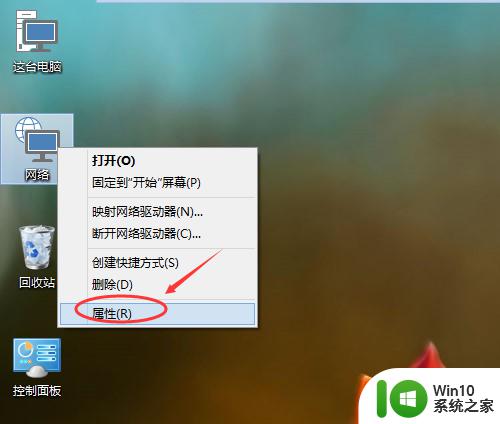
2.点击网络和共享中心窗口左下角的家庭组,如下图所示。
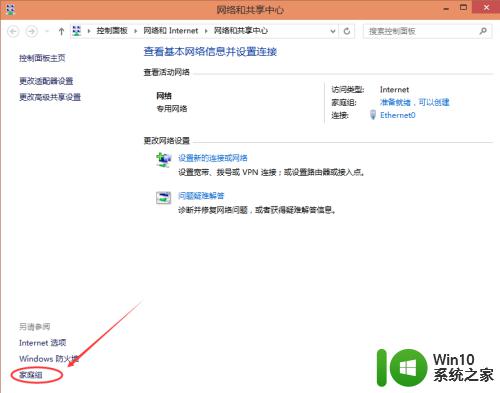
3.打开家庭组窗口,点击创建家庭组。如下图所示。
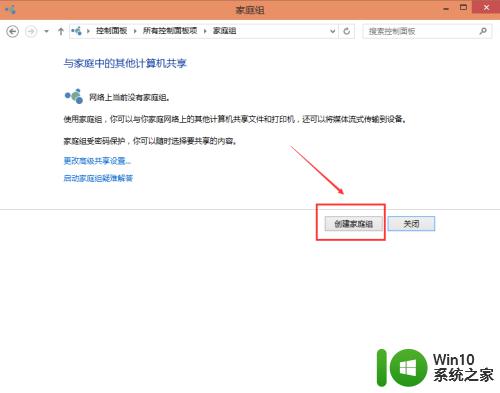
4.进入创建家庭组向导,点击下一步,进行创建。如下图所示。
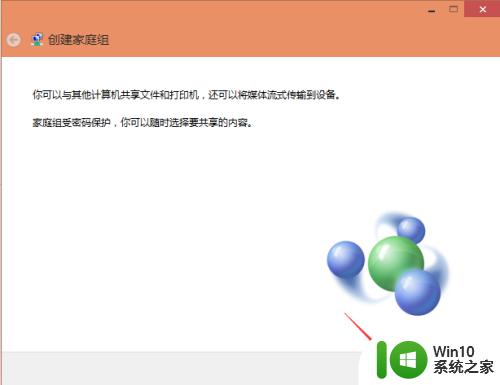
5.选择你要共享其他家庭组成员的权限,然后点击下一步,如下图所示。
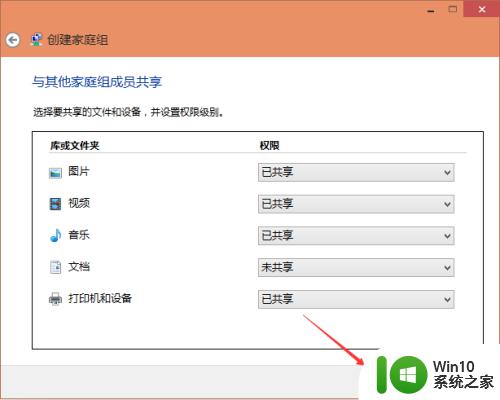
6.点击后,系统正在创建家庭组。如下图所示。
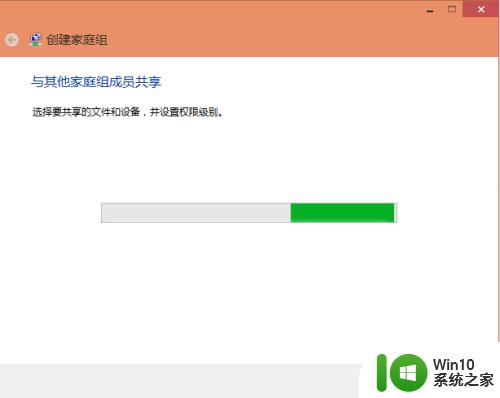
7.稍等一会,创建家庭组就完成了。记住家庭组的密码,使用此密码向你的家庭组添加其他计算机。点击完成,退出创建家庭组。如下图所示。

以上就是win10设置家庭组的方法的全部内容,还有不清楚的用户就可以参考一下小编的步骤进行操作,希望能够对大家有所帮助。
win10怎么设置家庭组 win10设置家庭组的方法相关教程
- win10设置不允许访问家庭组的方法 win10如何禁止访问家庭组
- win10中找不到家庭组解决方法 win10家庭组无法创建解决方法
- 在win10系统创建家庭组的方法 win10系统创建家庭组步骤
- win10没有找到家庭组解决方法 win10如何创建家庭组
- win10创建家庭组的方法 win10如何创建家庭组
- win10家庭版组策略编辑器找不到如何处理 win10家庭版组策略编辑器设置方法
- win10怎么加入win7的家庭组 win10如何连接到win7家庭组
- win10打开网络连接家庭组方法 Win10如何设置家庭组的网络连接
- win10家庭版如何关闭组合键 win10家庭版关闭组合键方法
- win10没有家庭组怎么办 win10家庭组功能缺失怎么办
- 没有家庭组的win10电脑怎样共享打印机 没有家庭组的win10电脑如何设置共享打印机
- win10家庭版找不到组策略的解决方法 win10家庭版怎么打开gpedit.msc
- 蜘蛛侠:暗影之网win10无法运行解决方法 蜘蛛侠暗影之网win10闪退解决方法
- win10玩只狼:影逝二度游戏卡顿什么原因 win10玩只狼:影逝二度游戏卡顿的处理方法 win10只狼影逝二度游戏卡顿解决方法
- 《极品飞车13:变速》win10无法启动解决方法 极品飞车13变速win10闪退解决方法
- win10桌面图标设置没有权限访问如何处理 Win10桌面图标权限访问被拒绝怎么办
win10系统教程推荐
- 1 蜘蛛侠:暗影之网win10无法运行解决方法 蜘蛛侠暗影之网win10闪退解决方法
- 2 win10桌面图标设置没有权限访问如何处理 Win10桌面图标权限访问被拒绝怎么办
- 3 win10关闭个人信息收集的最佳方法 如何在win10中关闭个人信息收集
- 4 英雄联盟win10无法初始化图像设备怎么办 英雄联盟win10启动黑屏怎么解决
- 5 win10需要来自system权限才能删除解决方法 Win10删除文件需要管理员权限解决方法
- 6 win10电脑查看激活密码的快捷方法 win10电脑激活密码查看方法
- 7 win10平板模式怎么切换电脑模式快捷键 win10平板模式如何切换至电脑模式
- 8 win10 usb无法识别鼠标无法操作如何修复 Win10 USB接口无法识别鼠标怎么办
- 9 笔记本电脑win10更新后开机黑屏很久才有画面如何修复 win10更新后笔记本电脑开机黑屏怎么办
- 10 电脑w10设备管理器里没有蓝牙怎么办 电脑w10蓝牙设备管理器找不到
win10系统推荐
- 1 索尼笔记本ghost win10 64位原版正式版v2023.12
- 2 系统之家ghost win10 64位u盘家庭版v2023.12
- 3 电脑公司ghost win10 64位官方破解版v2023.12
- 4 系统之家windows10 64位原版安装版v2023.12
- 5 深度技术ghost win10 64位极速稳定版v2023.12
- 6 雨林木风ghost win10 64位专业旗舰版v2023.12
- 7 电脑公司ghost win10 32位正式装机版v2023.12
- 8 系统之家ghost win10 64位专业版原版下载v2023.12
- 9 深度技术ghost win10 32位最新旗舰版v2023.11
- 10 深度技术ghost win10 64位官方免激活版v2023.11